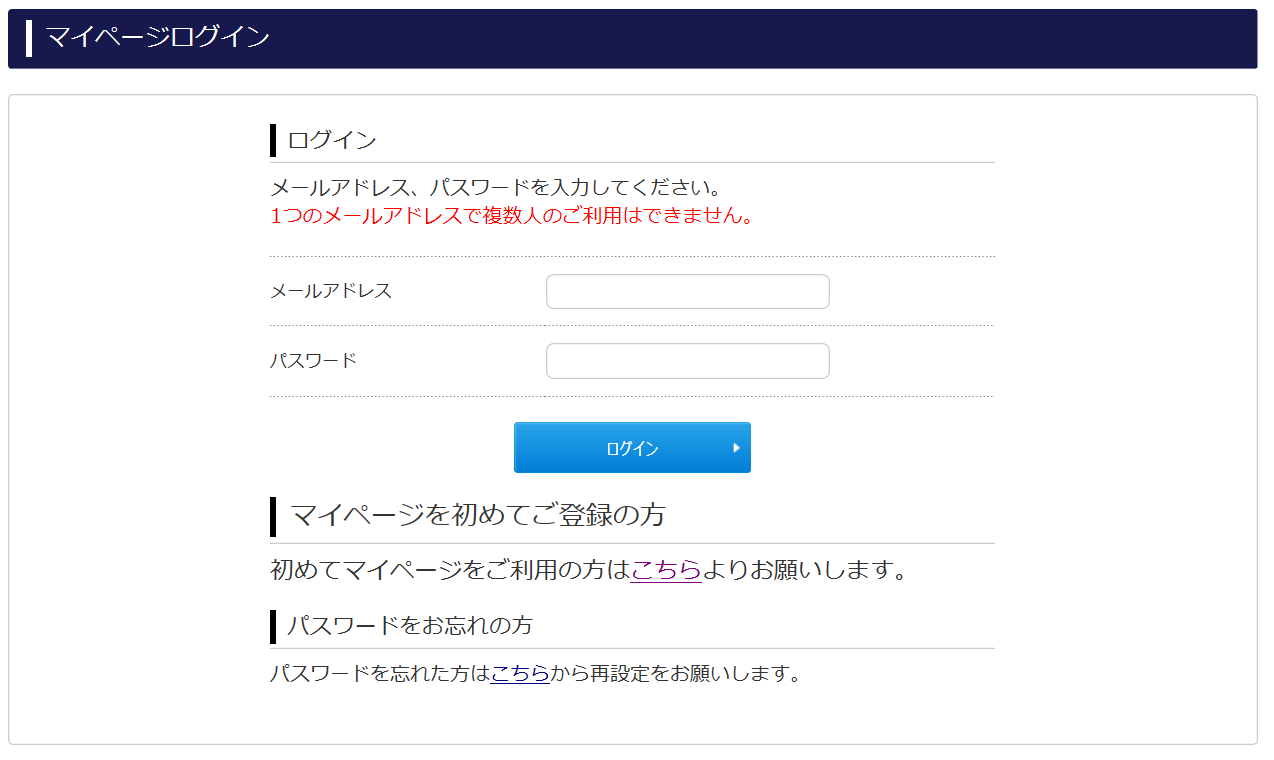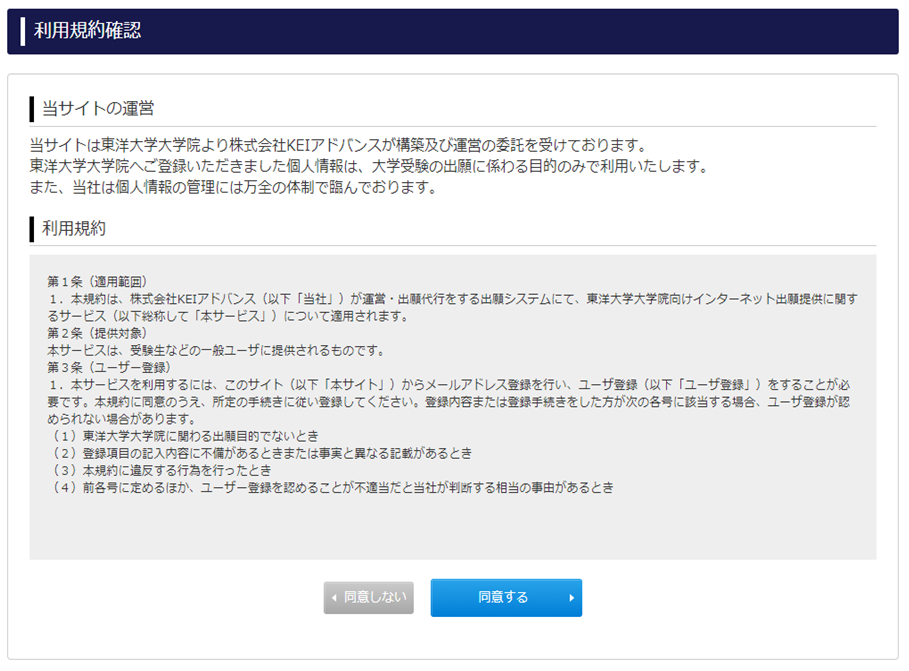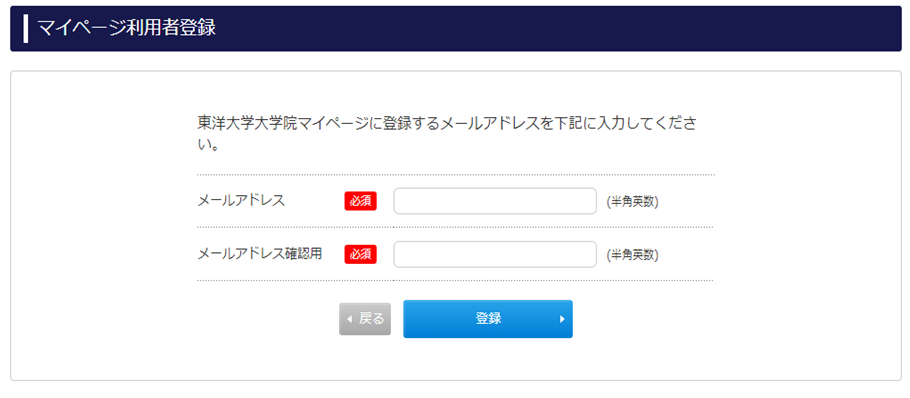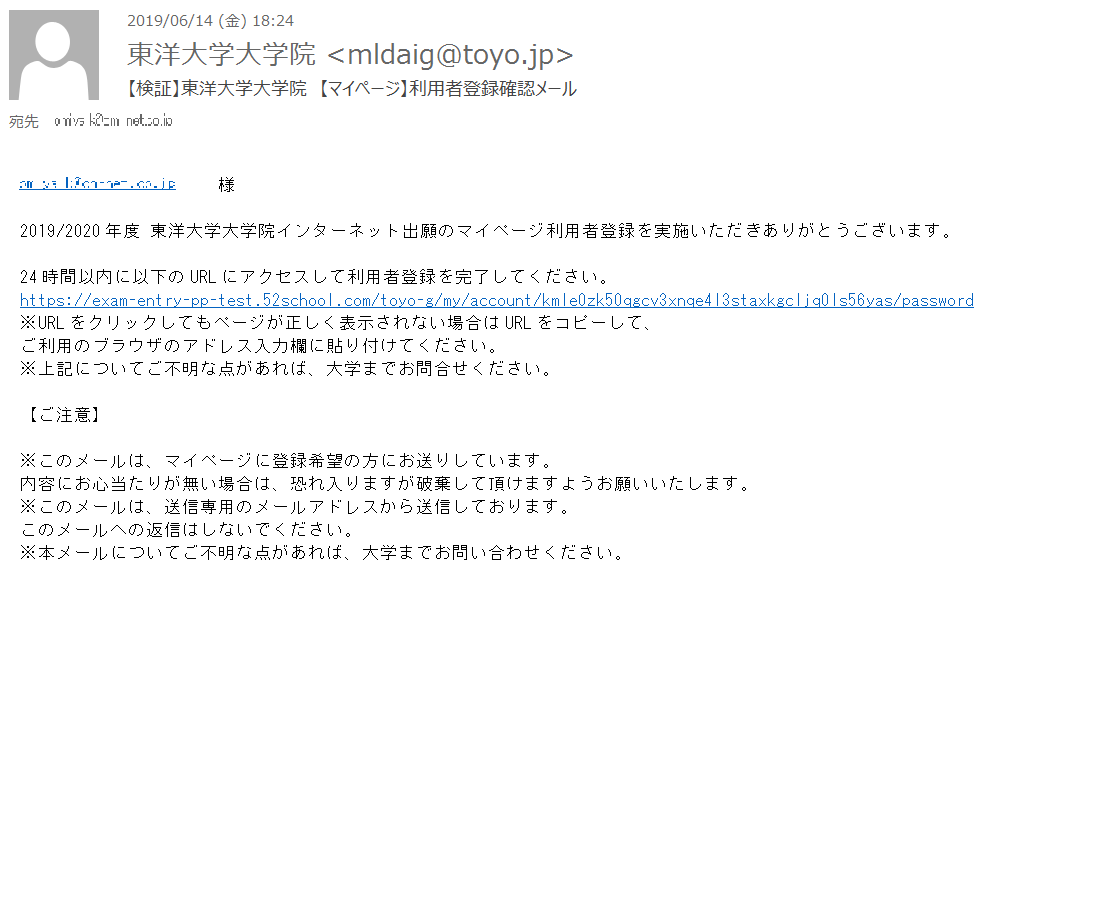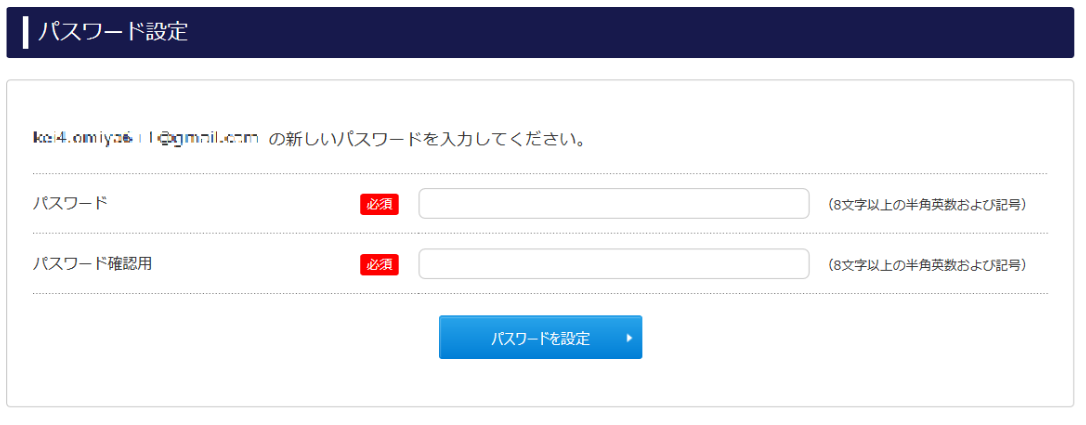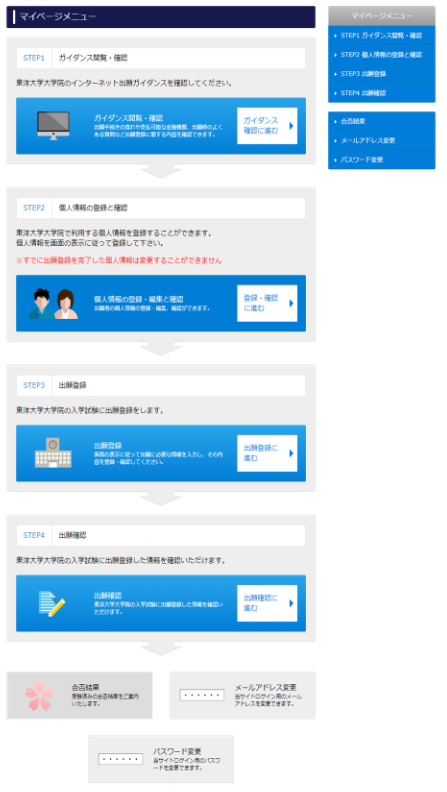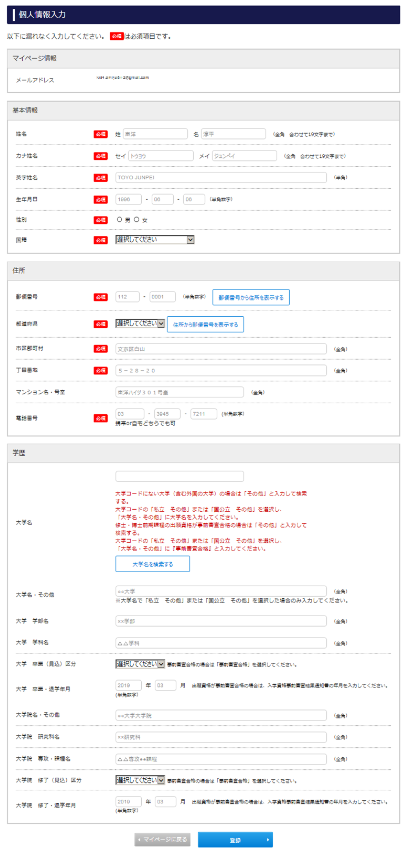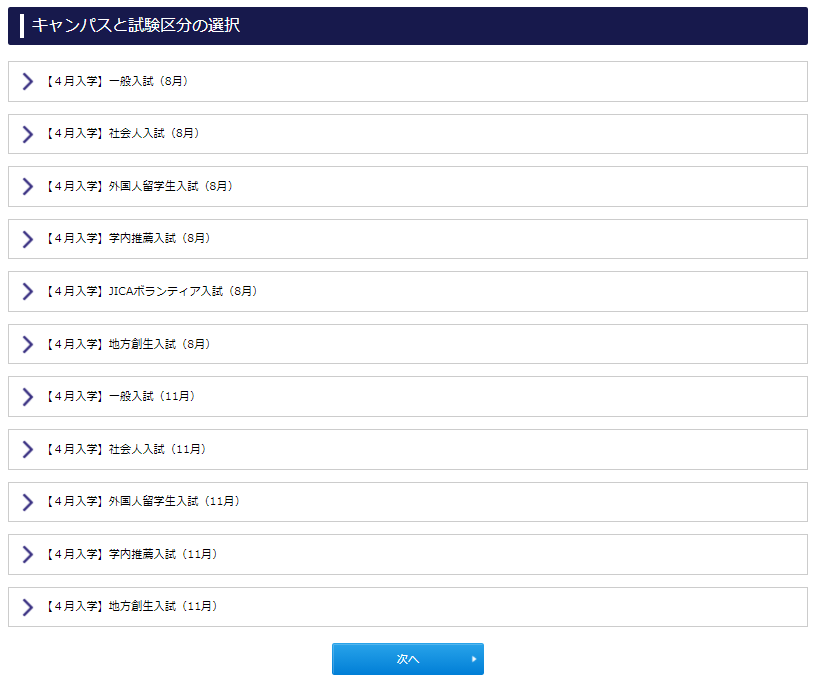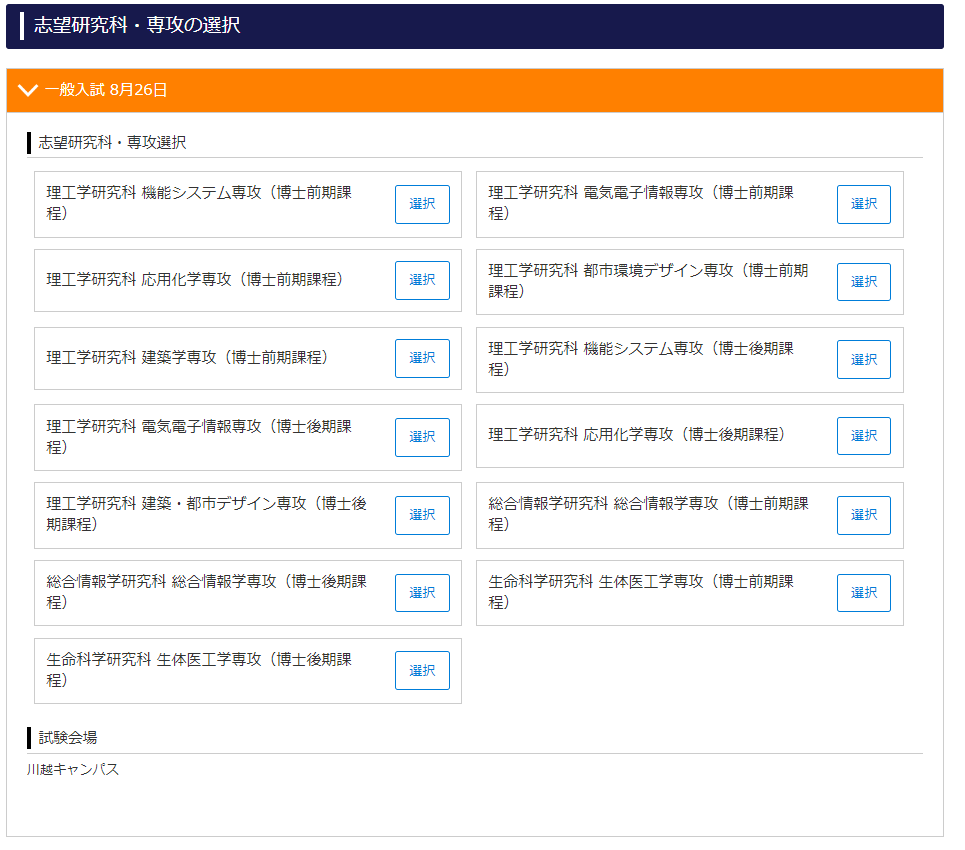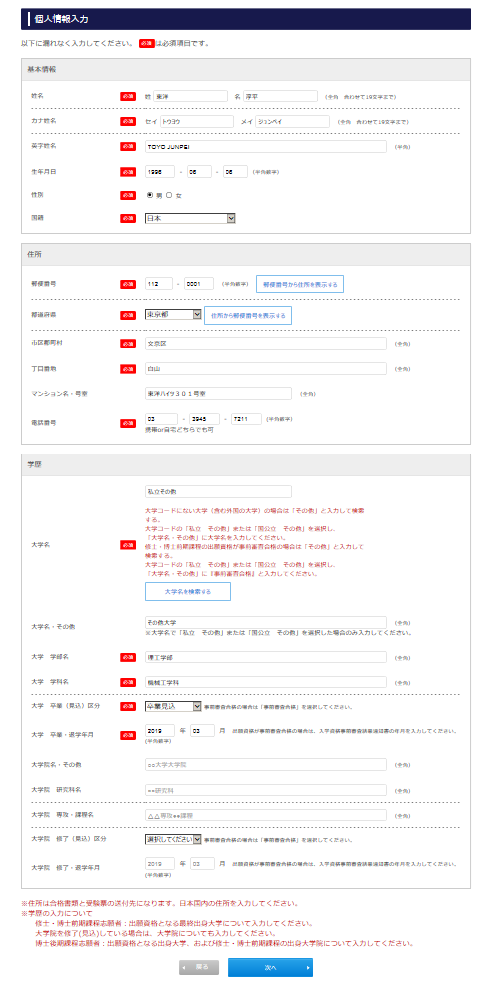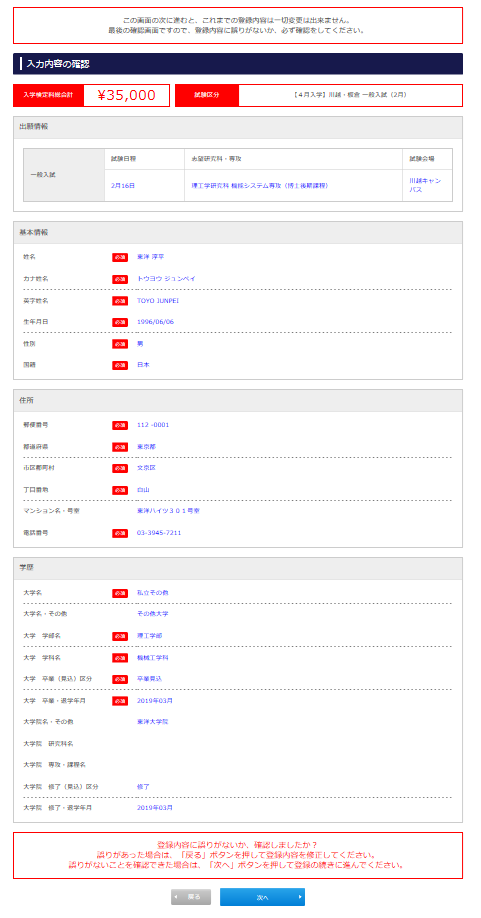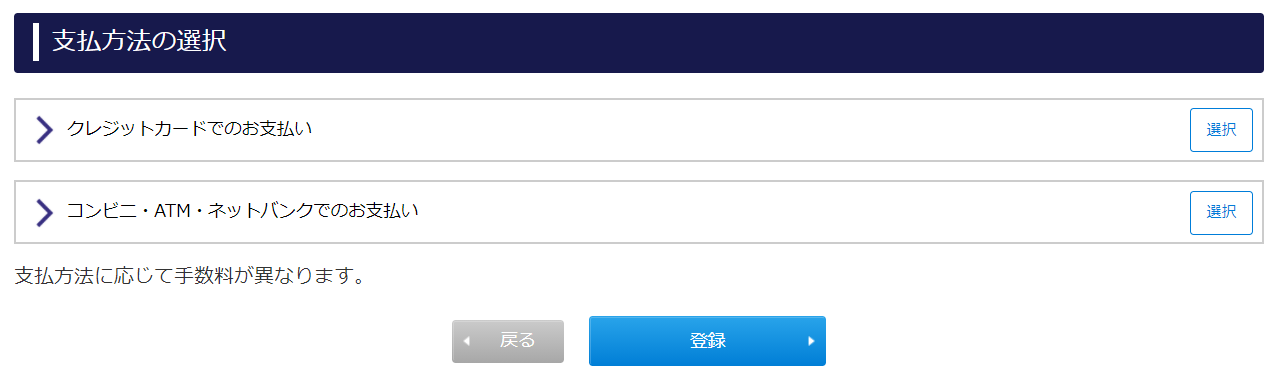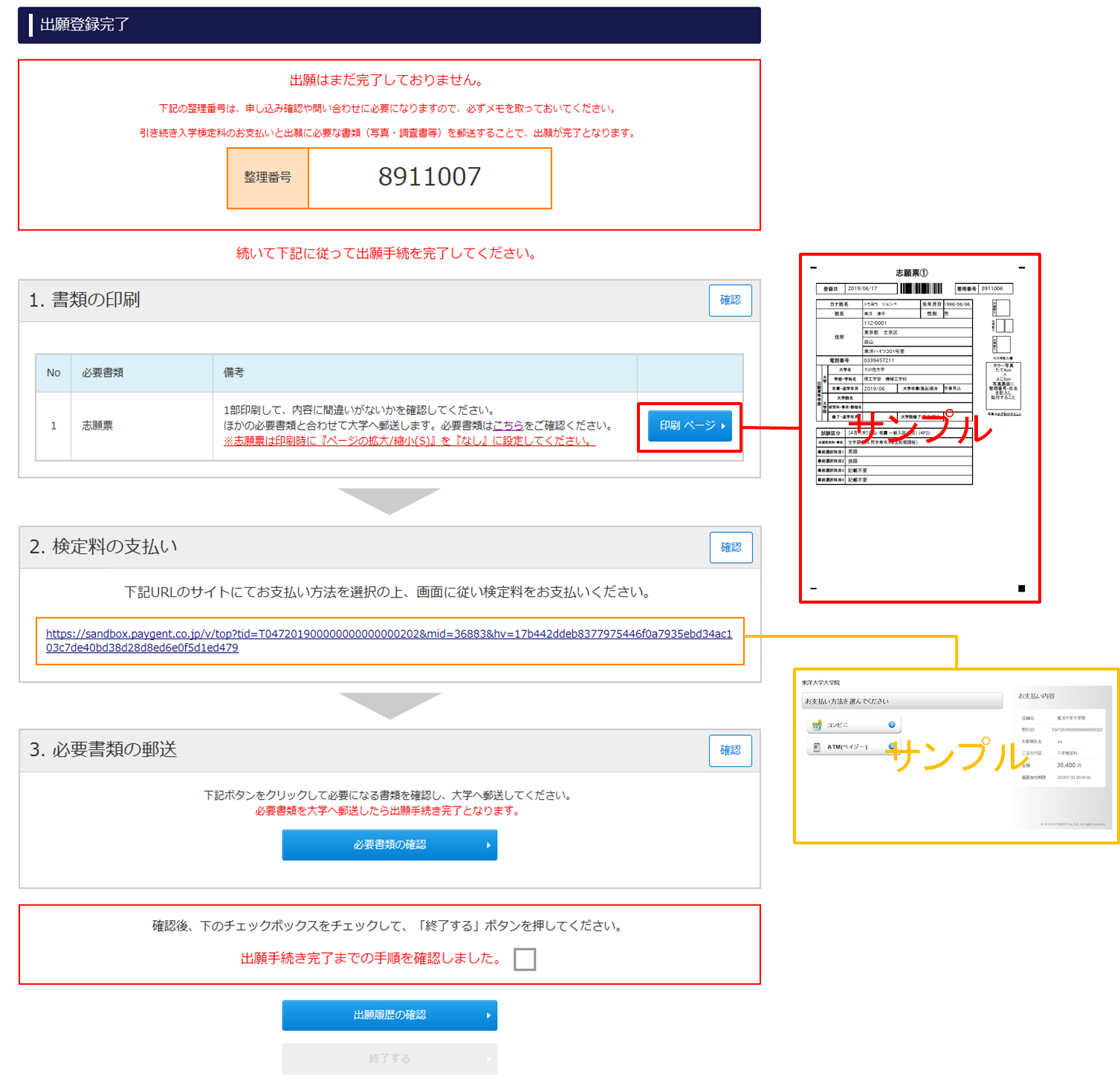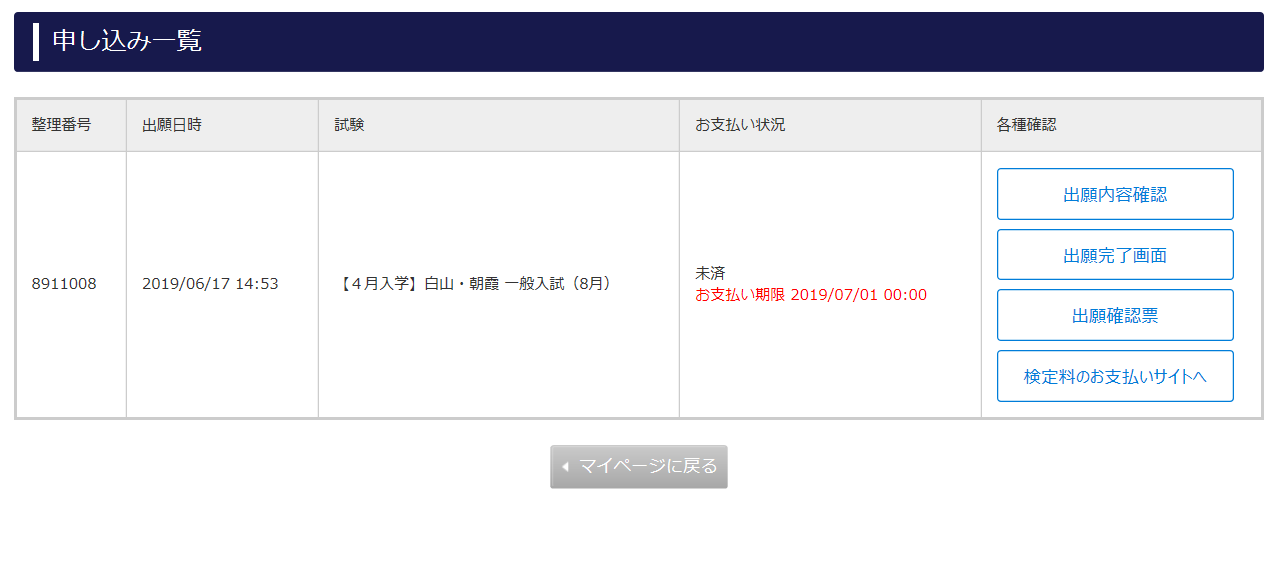出願登録方法
このページでは出願申込の画面を説明しています。事前によくご確認ください。
出願する際の注意事項をご確認ください。
- マイページの登録について
出願するにはマイページへの利用者登録が必要です。受信可能なメールアドレスを準備してください。 - メールアドレスについて
1つのメールアドレスで複数人の利用はできません。1人につき必ず1つのメールアドレスで出願登録をしてください。
ドメイン指定受信を設定している場合、【@toyo.jp】を受信できるよう設定してください。 - ブラウザの戻るボタンについて
入力画面などではブラウザの戻るボタンはご利用頂けないのでご了承ください。 出願登録が完了したかわからないときは、一度マイページをログインしなおしてから「出願確認」で状況を確認してください。
出願登録画面の流れ
事前準備① マイページの作成
- マイページに初めて登録する方は「初めてマイページをご登録の方はこちら」をクリックしてください。
- 利用規約をご一読後、 [同意する] ボタンをクリックしてください。
- メールアドレスを入力し仮登録します。
(このメールアドレスはマイページにログインする際に必要となります。)
登録したメールアドレスに本登録用のメールを配信します。
入力したメールアドレスが間違っていると、本登録用メールがお手元に届きません。
もし、受信ボックスに見当たらない場合は、迷惑メールフォルダーなどに入っていないかご確認ください。また、5分以上経過してもメールが届かない場合は、お問い合わせください。 - メールに記載のURLをクリックしてください。※URLは24時間を過ぎると無効となりますのでご注意ください。
- メールのURLをクリックすると、パスワード設定の画面に遷移します。登録後、マイページのトップページへ遷移します。
マイページでは下記の機能が利用できます。
●ガイダンスの閲覧・確認
●個人情報の登録と確認
●出願登録
●出願確認
●合否結果照会
●メールアドレス変更
※マイページ利用者登録したときのメールアドレス宛に[確認メール]が送信されます。
※入学検定料納入前であれば、メールアドレス変更後に再度出願登録することにより、新しいメールアドレス宛に確認メールが送信されます。
●パスワード変更
事前準備② 個人情報の登録と確認
続いて、STEP2「個人情報の登録と確認」より受験生の個人情報登録をおこないます。 このページから登録した個人情報を出願登録時に流用し表示します。
※個人情報が事前に登録されていないと出願することができません。
出願① 試験区分の選択
マイページのSTEP3「出願登録」よりインターネット出願の「キャンパスと試験区分の選択」画面を開きます。
受験する試験区分と試験会場を選択し [次へ] をクリックしてください。
出願④ 入力内容の確認
入力したすべての内容の確認です。
内容を訂正する場合は [戻る] ボタンをクリックして、訂正してください。
登録内容に間違いがなければ、 [次へ] ボタンをクリックしてください。
<<注意>>
登録した内容を後から変更することはできません。
十分に内容確認した上で出願してください。
出願⑥ 出願登録完了。志願票の印刷
これで登録は終了です。
表示されている整理番号を正確にメモしてください。(お問い合わせの際に必要です。)
検定料の支払い欄に記載のURLのサイトにて支払い方法を選択の上、画面に従い検定料をお支払いください。
[必要書類の確認] ボタンをクリックし、必要な書類の確認を行ってください。